iTunes permet de synchroniser1 vos contacts et vos calendriers Microsoft Outlook, ainsi que la fonctionnalité Contacts Windows (anciennement Carnet d’adresses Microsoft) sur tout iPod doté d’un écran.
- Le nombre maximal de contacts pris en charge varie selon le modèle d’iPod.
Remarque : iTunes permet de synchroniser les fichiers vCard (.vcf) ou Contacts Windows (.contact), mais seulement à partir d’un programme à la fois. Si vous synchronisez à partir d’Outlook, puis de Contacts Windows, vos contacts antérieurs sont écrasés. Outlook 2003 ou version ultérieure est requis pour synchroniser des contacts et des calendriers à partir d’Outlook. Windows 7 ne comprend pas Contacts Windows, qui peut être téléchargé dans le cadre de Windows Live Essentials.
Cet article explique comment synchroniser les contacts et calendriers sur un iPod, sous Windows Vista. Pour savoir comment synchroniser des contacts et des calendriers à partir de Windows XP/2000, consultez cet article.
Pour configurer iTunes afin de synchroniser vos contacts avec votre iPod :
- Ouvrez iTunes.
- Connectez votre iPod et patientez jusqu’à ce qu’il s’affiche dans la sous-fenêtre Source d’iTunes.
- Choisissez votre iPod sous Appareils, dans la sous-fenêtre Source. Les préférences de l’iPod s’affichent.
- Cliquez sur Infos.
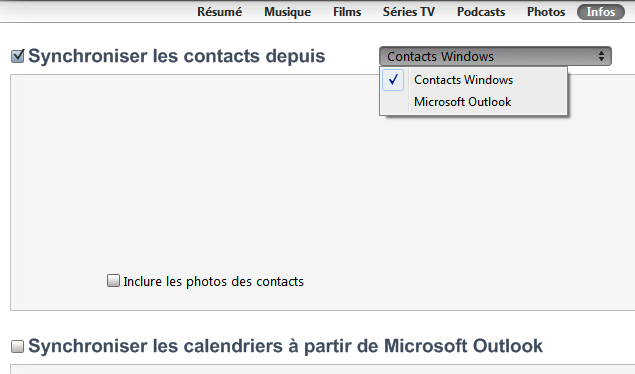
- Sélectionnez l’option Synchroniser les contacts depuis...
- Dans le menu, choisissez le programme (Outlook ou Contacts Windows) qui contient les contacts que vous souhaitez synchroniser avec votre iPod.
- Cliquez sur Appliquer.
Astuce : iTunes pour Windows peut seulement synchroniser automatiquement Microsoft Outlook et Contacts Windows. Remarque : les groupes de contacts de Contacts Windows ne se synchroniseront pas avec votre iPod.
Remarque : iTunes pour Windows permet uniquement de synchroniser les contacts d’une source à la fois, que ce soit Outlook ou Contacts. Si vous modifiez la source de synchronisation, vos nouveaux contacts écrasent les contacts précédemment stockés.
Pour configurer iTunes afin de synchroniser vos calendriers avec votre iPod :
- Ouvrez iTunes.
- Connectez votre iPod et patientez jusqu’à ce qu’il s’affiche dans la sous-fenêtre Source d’iTunes.
- Choisissez votre iPod sous Appareils, dans la sous-fenêtre Source. Les préférences de l’iPod s’affichent.
- Cliquez sur Infos et faites défiler la page vers le bas.
- Sélectionnez l’option Synchroniser les calendriers à partir de Microsoft Outlook.
- Choisissez « Tous les calendriers » ou sélectionnez les calendriers particuliers que vous souhaitez synchroniser.
- Cliquez sur Appliquer.
Astuce : iTunes pour Windows permet uniquement de synchroniser Microsoft Outlook automatiquement. Pour synchroniser les calendriers de Calendrier Windows, exportez votre calendrier au format .ics et importez-le dans Outlook.